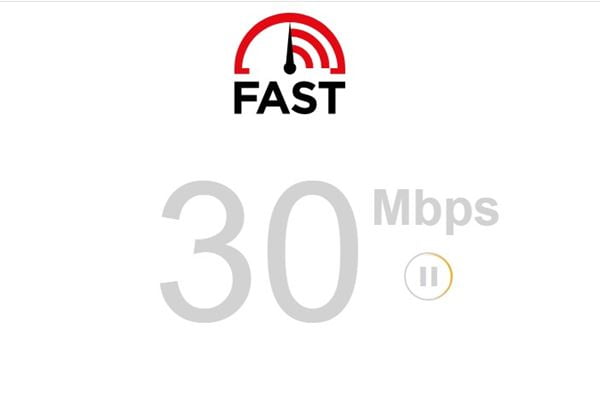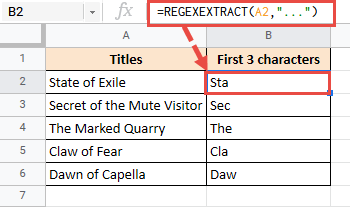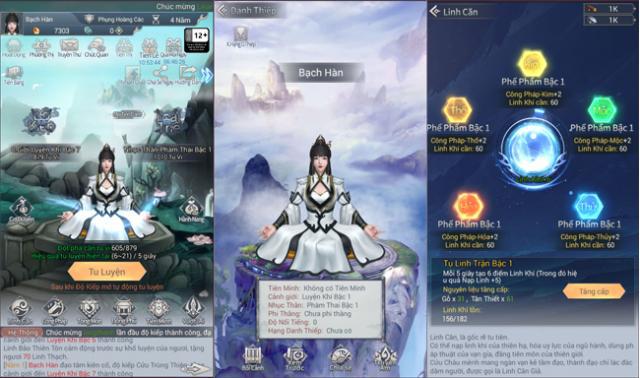Twitter là một trang tuyệt vời để kết nối và kết nối với những người cùng chí hướng; nó gần đây đã giới thiệu nhiều tính năng mới. Mặc dù Twitter có nhiều tính năng, nhưng nền tảng này cần tập trung vào một thứ: sự ổn định.
Twitter thường phải đối mặt với thời gian ngừng hoạt động của máy chủ và nhiều vấn đề khác. Khi một trang web gặp sự cố, nó có thể hiển thị cho bạn biết: “Xin lỗi, đã xảy ra sự cố. Vui lòng thử lại sau’ thông báo lỗi.
Một thông báo lỗi có thể bất ngờ xuất hiện và làm gián đoạn trải nghiệm Twitter của bạn. Bạn có thể thấy điều này khi bạn đang cố kiểm tra các tin nhắn lại, bình luận, v.v. Nó cũng có thể xuất hiện khi bạn đăng một tweet.
Vì vậy, nếu bạn là một người dùng Twitter cuồng nhiệt và cảm thấy thất vọng với ‘Rất tiếc! Đã xảy ra sự cố. Vui lòng thử lại sau’, hãy tiếp tục đọc bài viết. Chúng tôi đã thảo luận tất cả các nguyên nhân có thể xảy ra và các bước để giải quyết lỗi bên dưới.
Tại sao “Đã xảy ra sự cố. Vui lòng thử lại sau” xuất hiện trên Twitter?
Thông báo lỗi “Đã xảy ra sự cố” có thể xuất hiện trên Twitter vì nhiều lý do. Dưới đây chúng tôi đã liệt kê một số nguyên nhân chính của thông báo lỗi.
- Internet của bạn không hoạt động hoặc không ổn định.
- Sử dụng dịch vụ VPN hoặc proxy.
- Twitter đang đối mặt với sự cố tắt máy chủ.
- Bộ đệm của trình duyệt web hoặc ứng dụng bị hỏng.
- Dữ liệu cài đặt ứng dụng Twitter không hợp lệ
Sửa thông báo lỗi Twitter “Something Went Wrong”
Vì vấn đề thực sự chưa được xác định nên chúng tôi cần dựa vào các mẹo khắc phục sự cố cơ bản để khắc phục lỗi “Đã xảy ra sự cố” trên Twitter. Đây là những gì bạn có thể làm.
1. Kiểm tra xem Internet có hoạt động không
Nếu bạn đang cố kiểm tra các bình luận của một tweet cụ thể nhưng bạn vẫn nhận được thông báo “Xin lỗi, đã xảy ra sự cố. Vui lòng thử lại sau’ thông báo lỗi; bạn cần kiểm tra kết nối internet của bạn.
Vì Twitter là một nền tảng mạng xã hội nên nó không thể hoạt động nếu không có kết nối Internet đang hoạt động. Nhiều khả năng kết nối internet của bạn không ổn định và do đó Twitter không thể tải bình luận hoặc tweet mà bạn muốn xem.
Vì vậy, trước khi thử bất kỳ phương pháp nào khác, hãy nhớ kiểm tra xem internet của bạn có hoạt động không. Bạn cũng có thể chuyển đổi giữa mạng di động và mạng Wi-Fi. Nếu Internet đang hoạt động nhưng bạn vẫn thấy lỗi tương tự, hãy làm theo các phương pháp tiếp theo.
2. Làm mới cứng một trang web
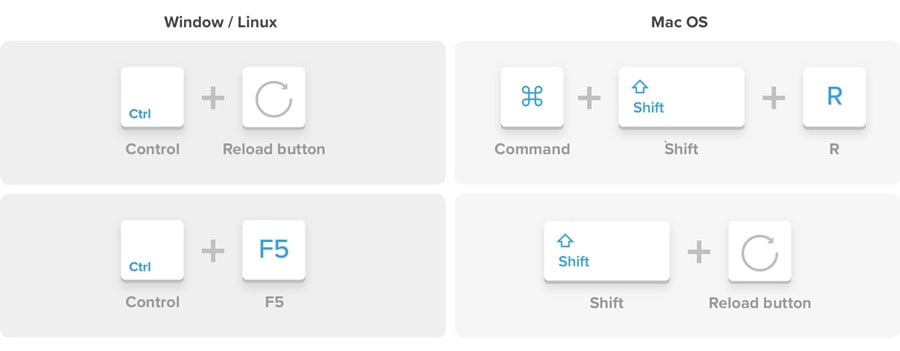
Nếu “Ồ, đã xảy ra sự cố. Vui lòng thử lại sau.” Lỗi chỉ xuất hiện trong trình duyệt web của bạn; bạn có thể thử làm mới trang web.
Làm mới cứng sẽ xóa bộ nhớ cache của trang web cụ thể và tạo lại dữ liệu bộ nhớ cache. Nếu sự cố liên quan đến bộ đệm, việc làm mới trang web có thể giải quyết được.
Để buộc làm mới trang web Twitter trong Chrome dành cho máy tính để bàn, hãy nhấn phím CTRL+F5 trên bàn phím của bạn. Đối với Firefox, nhấn phím Shift + F5. Và đối với Microsoft Edge, nhấn phím CTRL + Shift + F5.
Nếu bạn gặp sự cố trên máy Mac, hãy nhấn phím Command + Shift + R để làm mới cứng trình duyệt Chrome và Firefox.
3. Kiểm tra xem máy chủ Twitter có bị hỏng không.
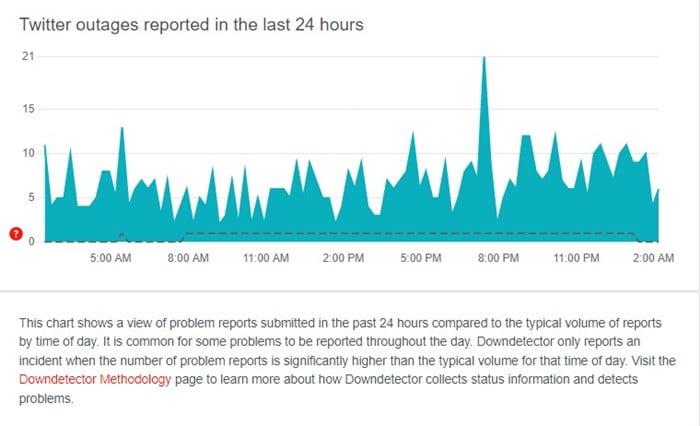
Nếu internet của bạn đang hoạt động và bạn đã làm mới trang web rất nhiều, điều tốt nhất nên làm là kiểm tra xem máy chủ Twitter có bị hỏng không.
Khi máy chủ Twitter ngừng hoạt động trên toàn cầu, bạn sẽ gặp sự cố khi sử dụng hầu hết các tính năng. Ngoài ra, bạn sẽ không thể trả lời các tweet của mình, kiểm tra các tệp phương tiện, video không phát và các vấn đề khác.
Thông báo “Rất tiếc, đã xảy ra sự cố”. Vui lòng thử lại sau” thông báo lỗi xuất hiện khi máy chủ Twitter ngừng hoạt động. Bạn có thể kiểm tra Trang trạng thái máy chủ Twitter trong bộ phát hiện xuống để đảm bảo máy chủ Twitter đang chạy.
Nếu máy chủ ngừng hoạt động đối với tất cả mọi người, bạn không thể làm gì được. Tùy chọn duy nhất là kiên nhẫn chờ đợi cho đến khi máy chủ được khôi phục.
4. Xóa bộ nhớ cache của ứng dụng Twitter
Thông báo lỗi “Rất tiếc, đã xảy ra sự cố” nổi bật hơn trên ứng dụng Twitter dành cho thiết bị di động so với trên phiên bản web. Bạn có thể thử xóa bộ nhớ cache của ứng dụng nếu gặp lỗi khi sử dụng ứng dụng Twitter dành cho thiết bị di động. Đây là cách xóa bộ nhớ cache của ứng dụng Twitter.
1. Trước hết, nhấn và giữ ứng dụng Twitter dành cho Android và chọn ‘Thông tin ứng dụng’.
2. Trên màn hình thông tin ứng dụng, chọn ‘Sử dụng bộ nhớ’.
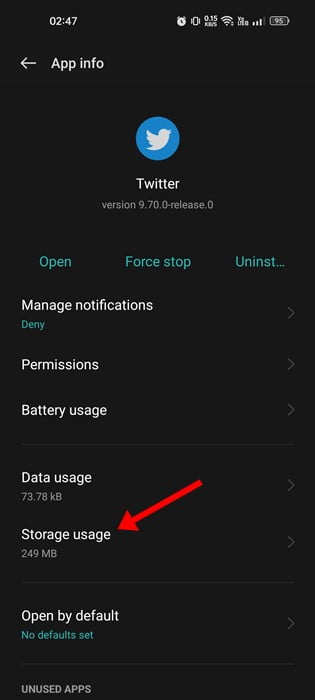
3. Trên màn hình Sử dụng bộ nhớ, chạm vào nút Xóa bộ nhớ cache.
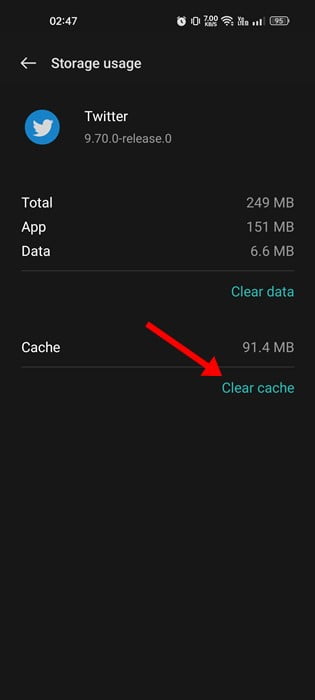
Đó là tất cả! Điều này sẽ xóa bộ nhớ cache của ứng dụng Twitter. Trên iOS, bạn cần gỡ cài đặt ứng dụng Twitter và cài đặt lại từ Apple App Store.
5. Tắt dịch vụ VPN/proxy.
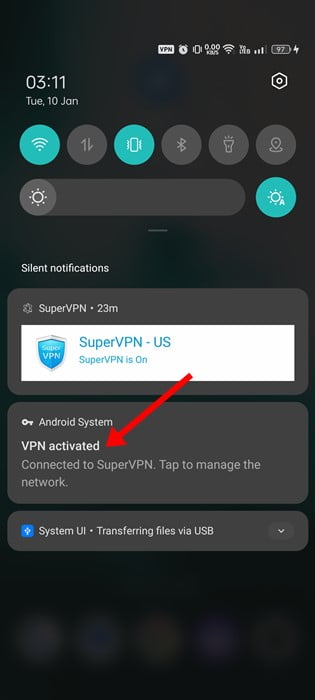
Khi bạn sử dụng dịch vụ VPN hoặc proxy, ứng dụng Twitter của bạn sẽ cố gắng kết nối với một máy chủ khác cách xa vị trí thực tế của bạn.
Vấn đề ở đây là quá trình này kéo dài thời gian kết nối và tạo ra rất nhiều vấn đề. Khi VPN/proxy không kết nối được với máy chủ Twitter, thông báo “Rất tiếc, đã xảy ra sự cố” sẽ xuất hiện. Vui lòng thử lại sau” xuất hiện thông báo lỗi.
Vì vậy, nếu vẫn chưa giải quyết được lỗi và bạn đang sử dụng dịch vụ VPN/Proxy, hãy tắt nó và kiểm tra. Nhiều người dùng đã tuyên bố đã sửa lỗi “Đã xảy ra sự cố” trên Twitter chỉ bằng cách tắt ứng dụng VPN/proxy.
Có lẽ đây là những cách tốt nhất và hiệu quả để khắc phục lỗi “Đã xảy ra sự cố”. Vui lòng thử lại sau” trên Twitter. Hãy cho chúng tôi biết nếu bạn cần thêm trợ giúp khắc phục lỗi Twitter trong phần nhận xét. Ngoài ra, nếu bài viết giúp ích cho bạn, hãy chia sẻ nó với bạn bè của bạn.